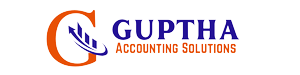Tally Prime సాఫ్ట్వేర్ లో యూస్ చేయని Item Ledger ఎలా డిలీట్ చేయాలి అని మనం ముందు ఆర్టికల్ లో తెలుసుకున్నాము. ఈ ఆర్టికల్ లో మనం Tally Prime లో Backup ఎలా తీయాలి అని తెలుసుకుందాం.
ప్రతి firm కి Data backup అనేది చాలా అవసరం( mandatory ) . మన Organization లో లేదా firm లో ఏమైనా మార్పులు చోటుచేసుకున్నప్పుడు లేదా ఏమైనా Data delete అయినప్పుడు వెంటనే మనం ఆ Data ని Restore చేసుకోవడానికి Data Backup file ఉపయోగపడుతుంది.
Tally Prime లో Menu లో కింద చూపిన విధంగా Y : Data అని ఉంది కదా Y కింద సింగల్ లైన్ ఉంది కాబట్టి Alt +Y ప్రెస్ చేయాలి.
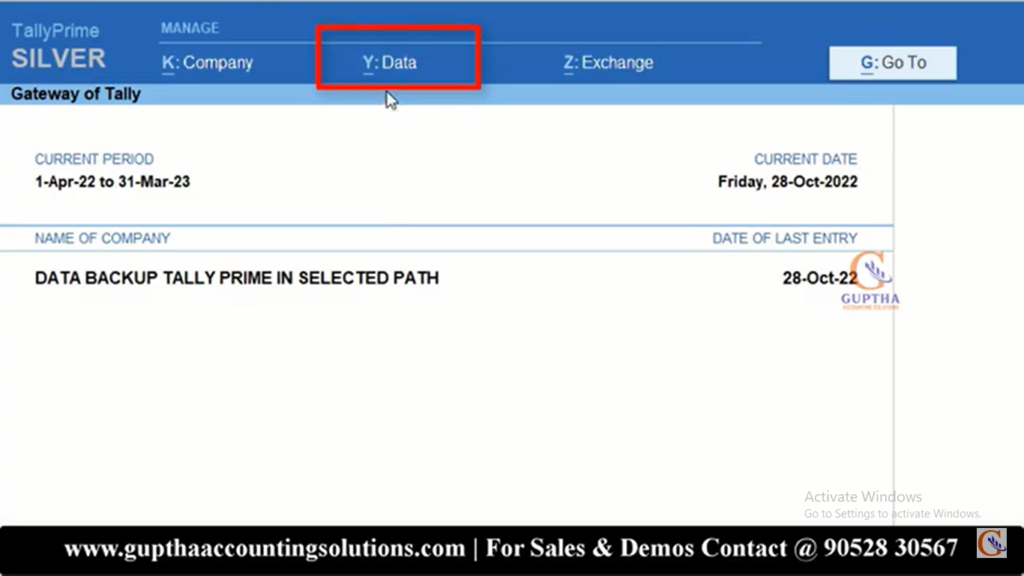
Data లో కింద చూపిన విధంగా Backup ను సెలెక్ట్ చేసుకోడానికి కింద గమనించండి B letter bold చేసి ఉంది కాబట్టి B ప్రెస్ చేయాలి.
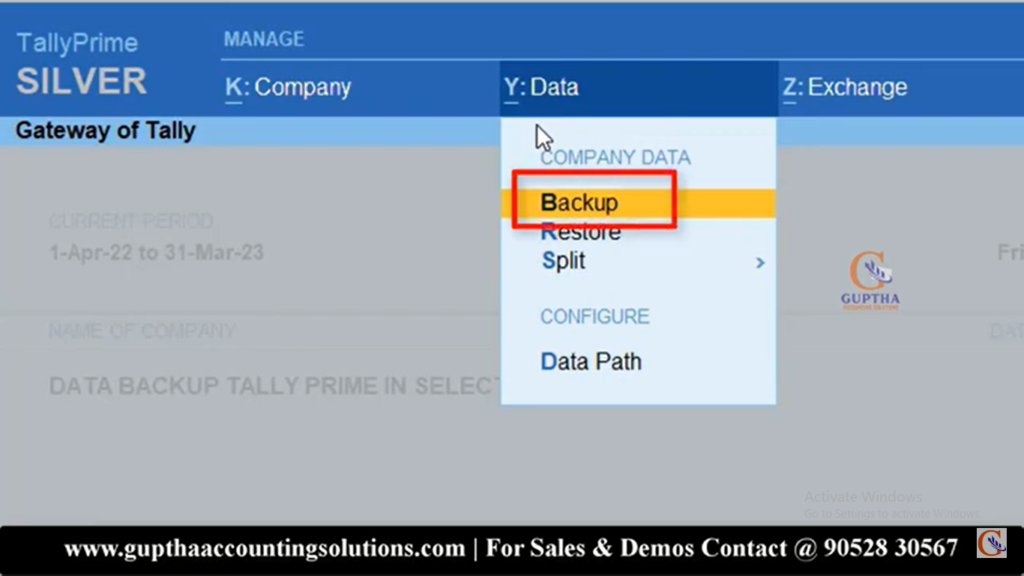
Backup ను సెలెక్ట్ చేసుకున్నాక కింద చూపిన విధంగా ఓపెన్ అవుతుంది.
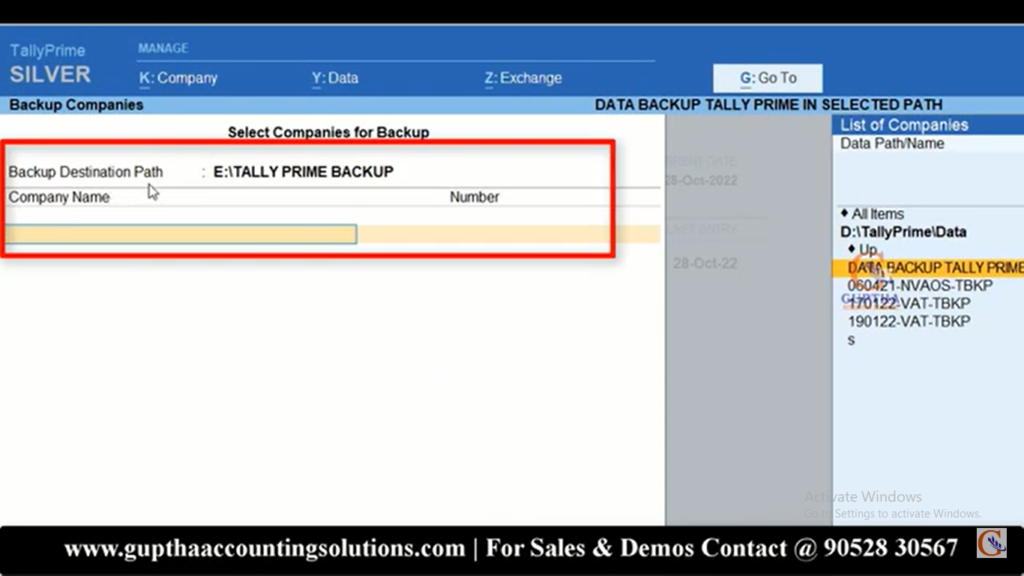
పైన గమనించండి Backup Destination Path దగ్గర డిఫాల్ట్ గా file path వచ్చింది .మనకి నచ్చిన Folder లో కూడా Backup చేసుకోవచ్చు ఇప్పుడు ఎలా చేయాలో చూద్దాం.ముందుగా Backspace ప్రెస్ చేయాలి.
Backspace ప్రెస్ చేసాక కింద చూపిన విధంగా వస్తుంది.
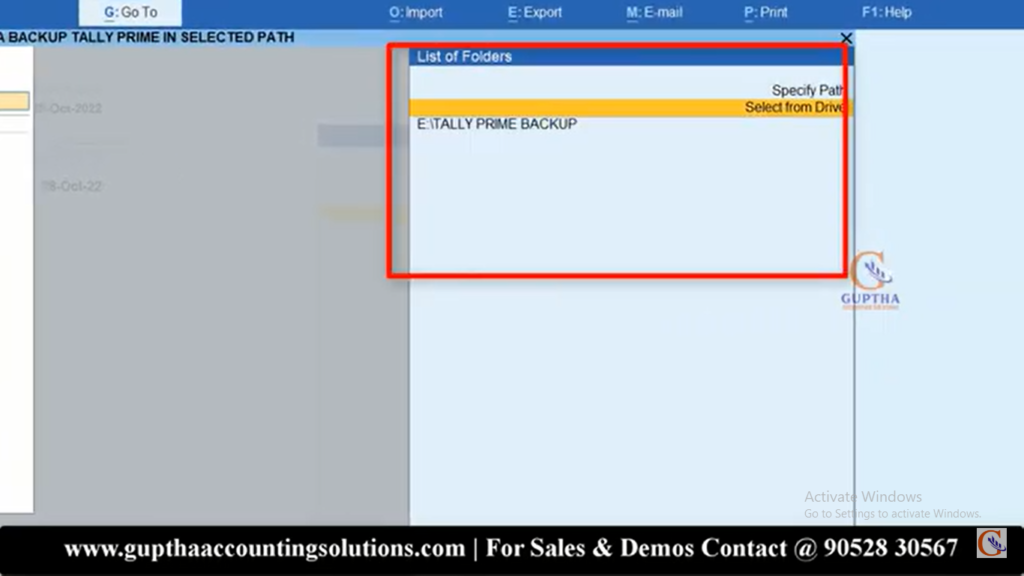
పైన చూపిన ఇమేజి లో Select from Drive సెలెక్ట్ చేసుకోవాలి కింద చూపిన విధంగా మన system లో ఉన్న Drives చూపిస్తుంది కింద చూపిన విధంగా E Drive సెలెక్ట్ చేసుకుందాం.
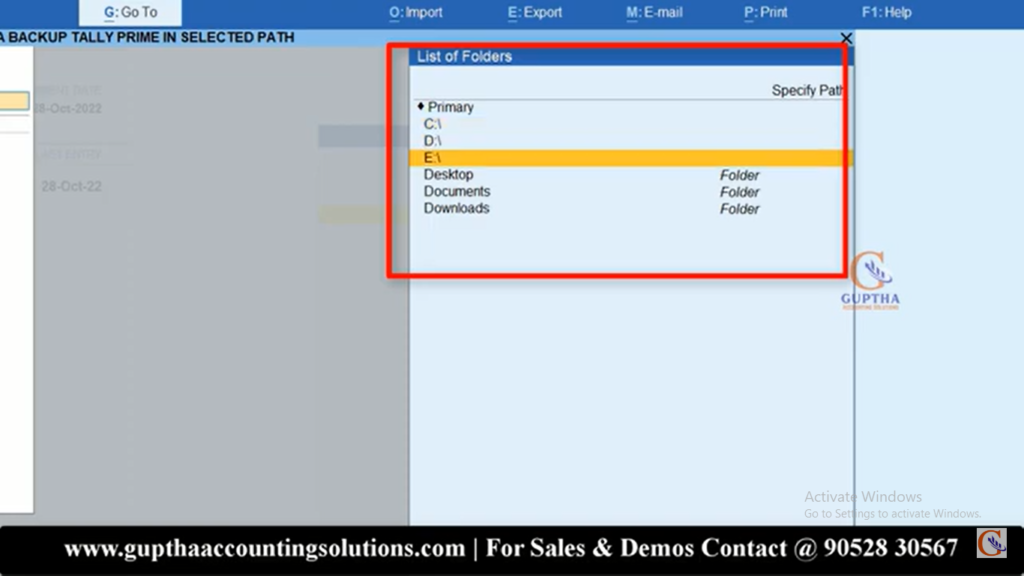
E Driveలో మనం Data Backup చేద్దాం అనుకుంటే Folder సెలెక్ట్ చేసుకోవచ్చు లేదంటే కింద చూపిన విధంగా Specify Path సెలెక్ట్ చేసుకోవాలి.
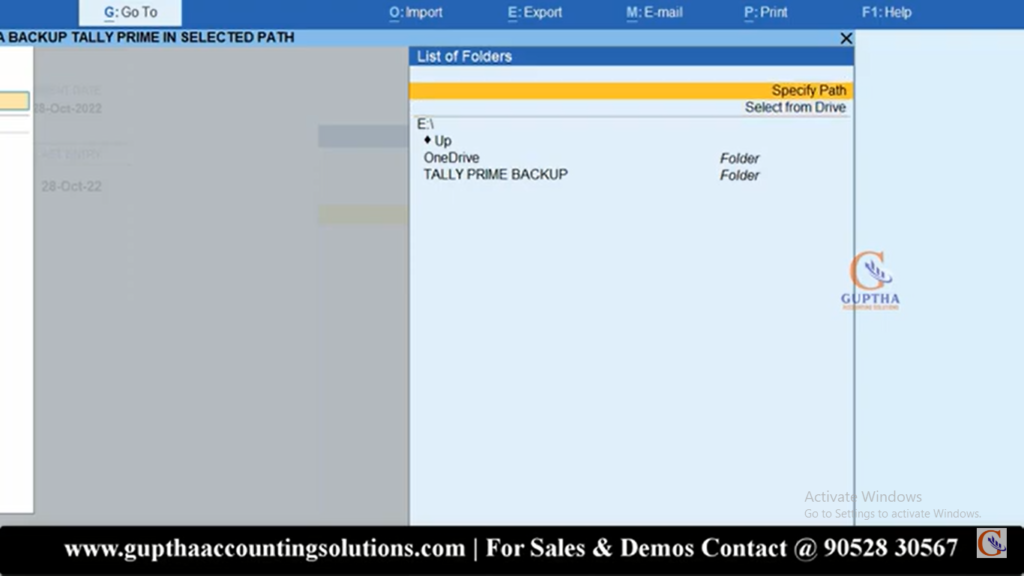
ప్రస్తుతం మనం Specify Path సెలక్ట్ చేసాం కదా ఒకవేళ మనం ఆల్రెడీ create చేసిన folder ఉంటె అది enter చేయొచ్చు లేదంటే నచ్చిన Folder కానీ Subfolder కానీ ఇక్కడే create చేసుకోవచ్చు. For Example ఇక్కడ Folder ఏమి లేదు కాబట్టి Backup కోసం కొత్త folder ని ఇక్కడే కింద చూపిన విధంగా create చేసుకుందాం .
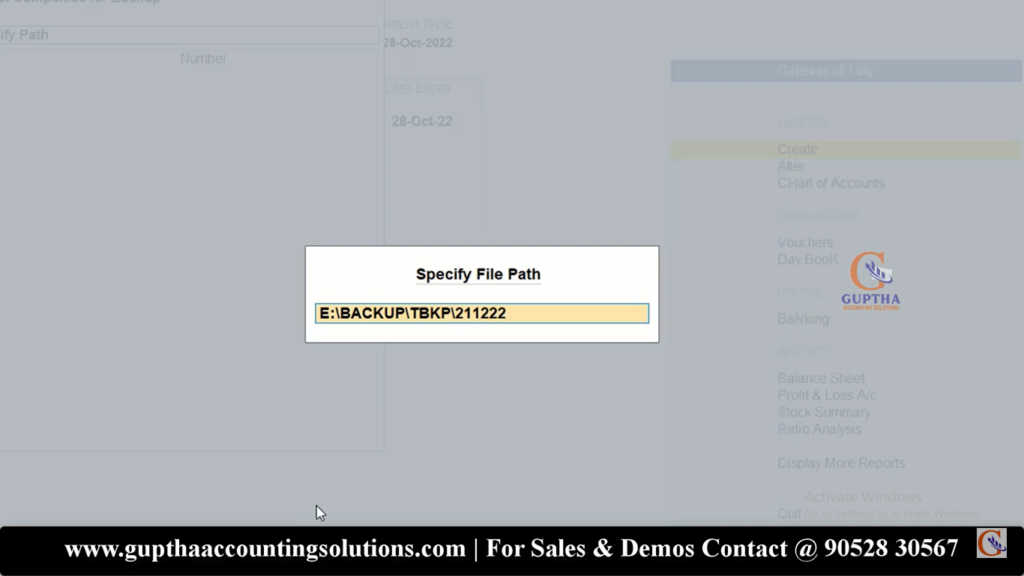
Specify Path దగ్గర ఇలా E:\BACKUP\TBKP\211222 enter చేశాను అంటే E డ్రైవ్ లో BACKUP Folder లో TBKP Folder లో 211222 అనే Subfolder లో ఈ బ్యాకప్ ఫైల్ save అవుతుంది.
E:\BACKUP\TBKP\211222 enter చేసి Enter Key ప్రెస్ చేయాలి.
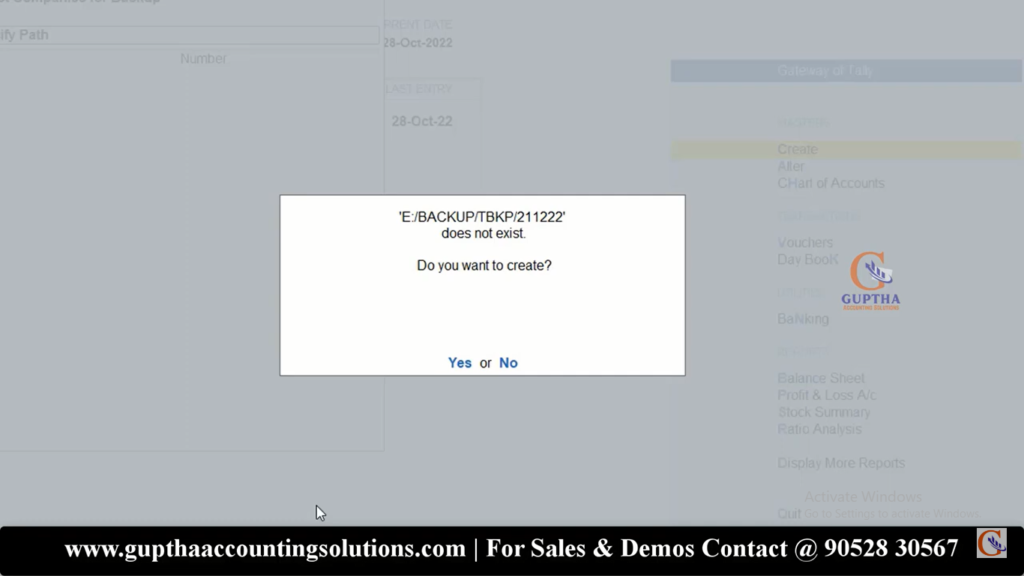
Enter Key ప్రెస్ చేసాక పైన చూపిన విధంగా does not Exist. Do you want to create ? అని అడుగుతుంది అంటే ఆ particuar directory లో మనం ఎంటర్ చేసిన ఫోల్డర్ లేదు కాబట్టి create చేయాలా వద్దా అని అడుగుతుంది Yes మీద క్లిక్ చేస్తే ఆ create అవుతుంది.
కింద గమనించండి D:\TallyPrime\Data లో ఎన్ని companies ఐతే ఉన్నాయో అన్ని ఇక్కడ చూపిస్తుంది. ఇక్కడ మనం ఒక కంపెనీ సెలెక్ట్ చేసుకుని అయినా Backup చేయొచ్చు లేదంటే అన్ని కంపెనీలు సెలెక్ట్ చేసుకుని అయినా Backup చేయొచ్చు.
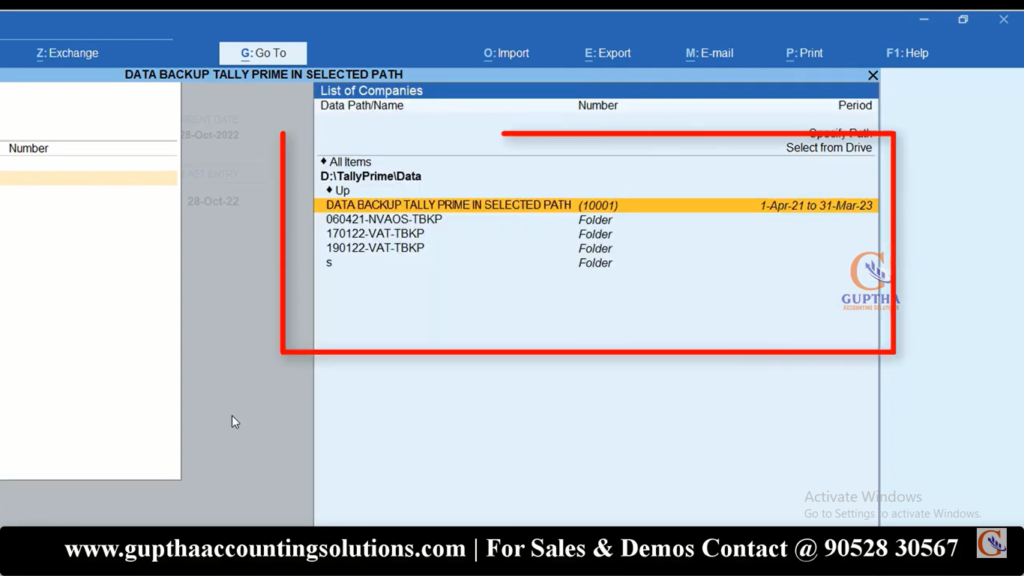
ప్రెసెంట్ మనం ఒక కంపెనీ ని మాత్రమే Backup చేయాలి అనుకుంటున్నాం కాబట్టి ఆ కంపెనీ ని మాత్రమే సెలెక్ట్ చేసుకుని Enter ప్రెస్ చేయాలి.
Enter ప్రెస్ చేసాక కింద చూపిన విధంగా End of List మీద క్లిక్ చేయాలి.
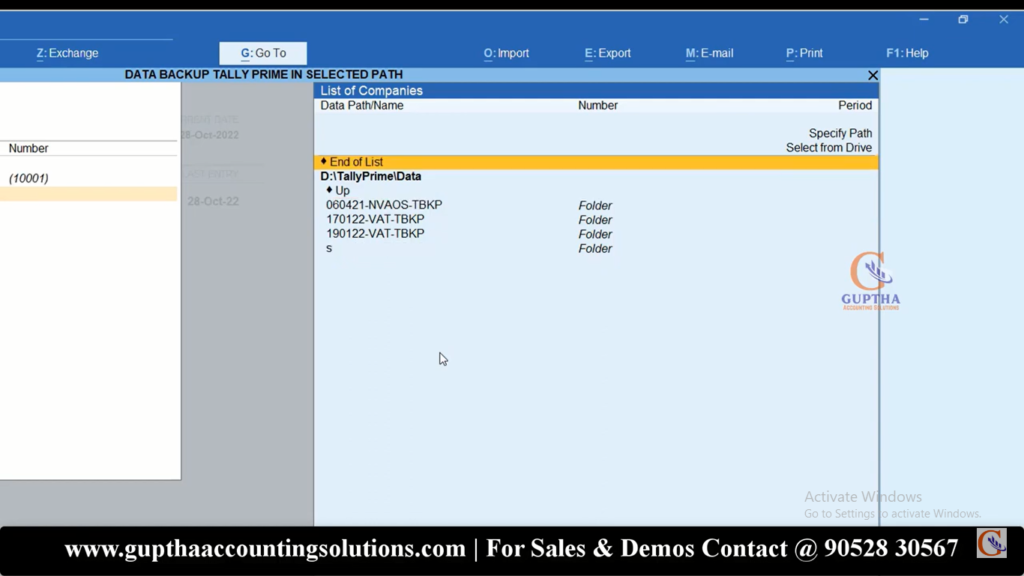
End of List మీద క్లిక్ చేసాక కింద చూపిన విధంగా వస్తుంది Yes మీద క్లిక్ చేయాలి.
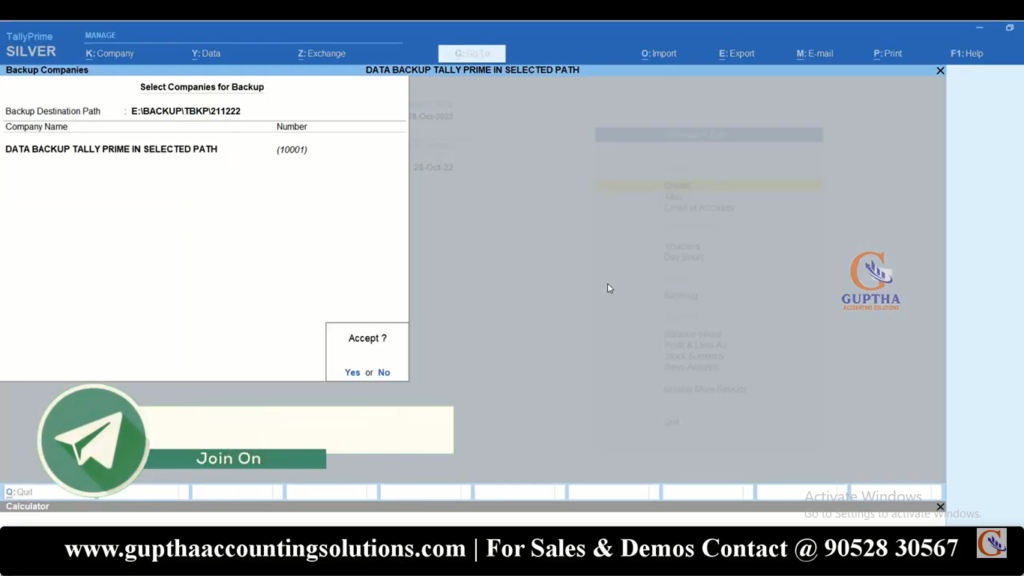
Yes మీద క్లిక్ చేసాక కింద చూపిన విధంగా Data Backup అవుతుంది.
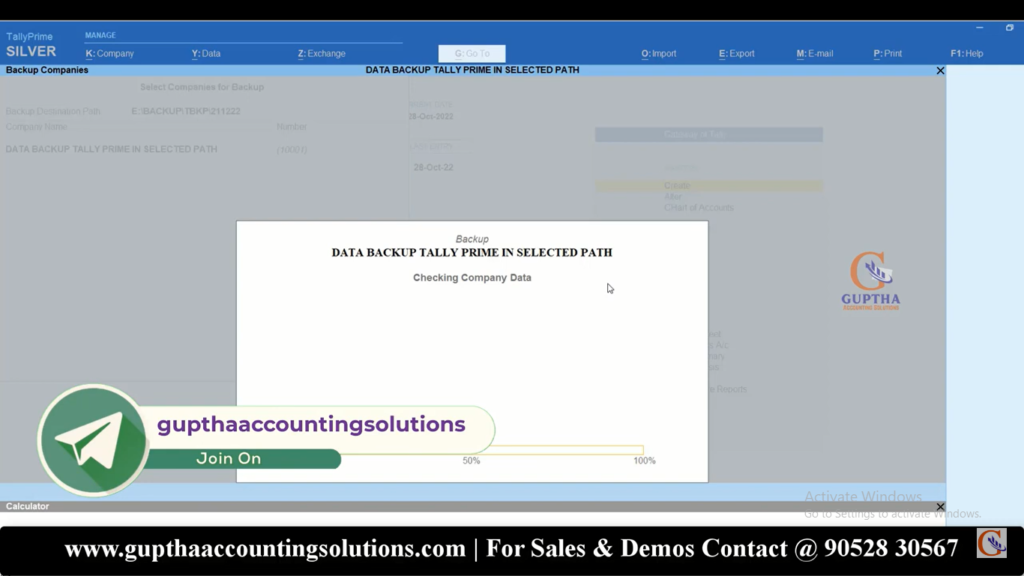
Data Backup పూర్తయిన తర్వాత కింద చూపిన విధంగా Gateway of Tally కి Redirect అవుతాము.
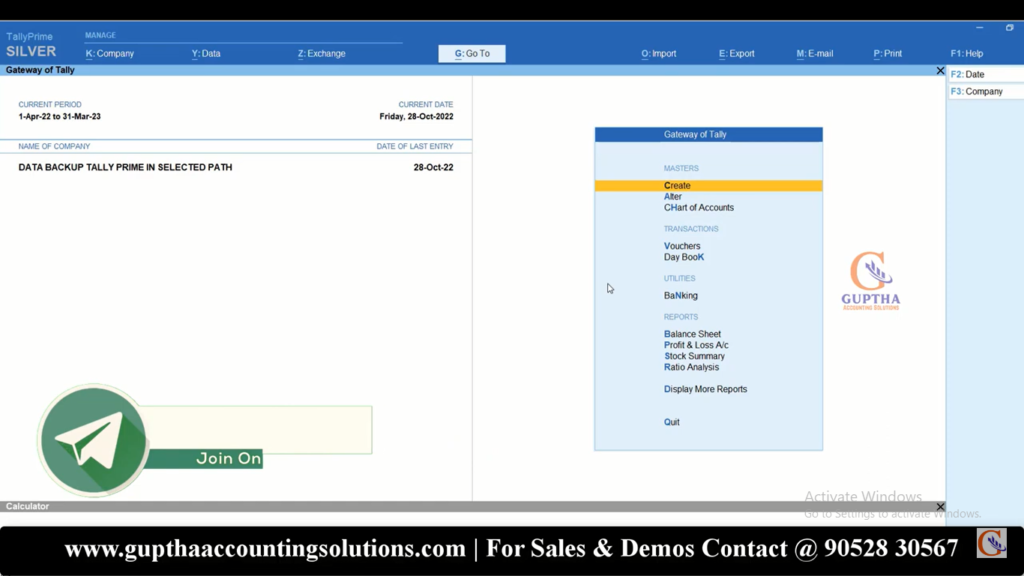
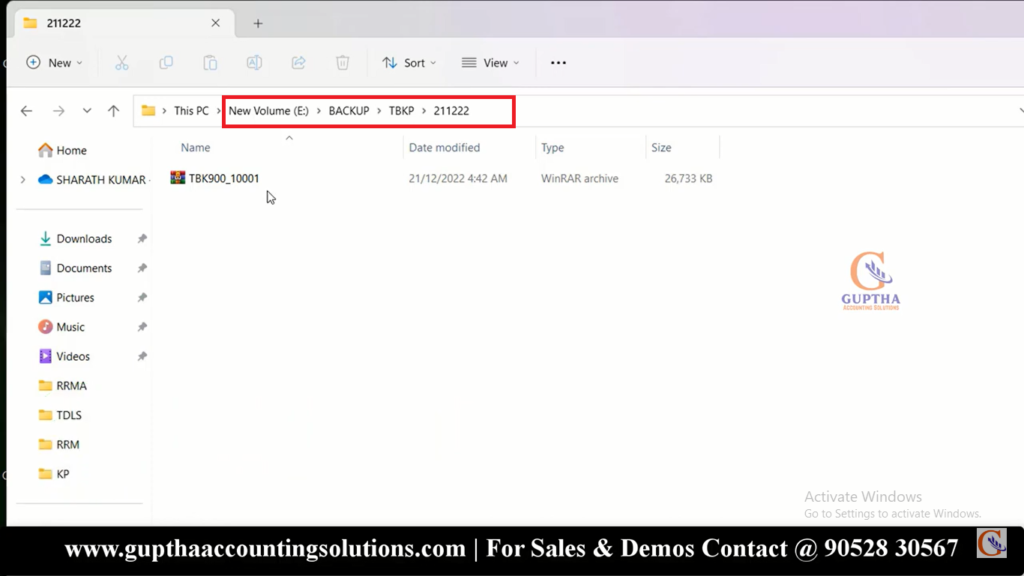
10001 కరెక్టా కాదా అని చెక్ చేద్దాం Tally ఓపెన్ చేసి F 3 ప్రెస్ చేయాలి. F 3 ప్రెస్ చేస్తే కింద చూపిన విధంగా Alter Company లో 10001 అనేది చూపిస్తుంది కాబట్టి బ్యాకప్ ఫైల్ కరెక్టుగానే save అయింది .
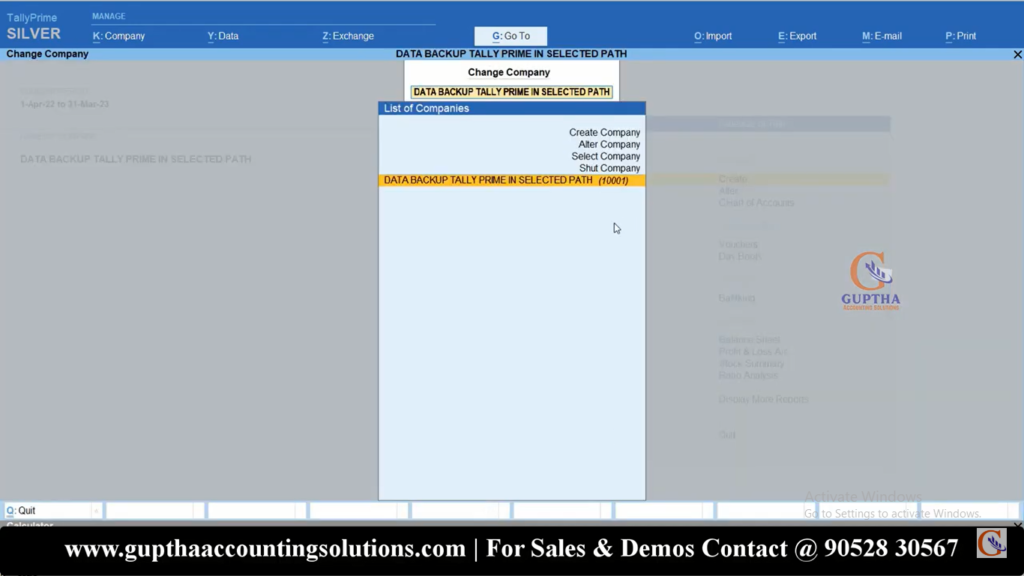
ఈ బ్యాకప్ ఫైల్ అనేది ప్రెసెంట్ ఉపయోగించే సిస్టం లో మాత్రమే కాకుండా Mail లో కానీ,Google Drive లో కానీ ,other storage Devices లో కానీ సేవ్ చేసుకుంటే మంచిది.Data అనేది Organization /firm కి ఒక ఇంపార్టెంట్ asset కాబట్టి Data Backup చేసుకోలేకపోతే చాల ఇబ్బందులను ఎదుర్కోవాల్సి రావొచ్చు. ప్రతి సిస్టమ్లో ఒకవేళ Desktop ఐతే UPS తో పాటు Total Security Antivirus maintain చేయండి.
ఇప్పుడు మనం Tally Prime లో backup ఎలా తీయాలి అని తెలుసుకున్నాం కదా .
ఇలాంటి Tally Prime కి సంబంధించిన మరెన్నో టాపిక్స్ మీద ముందు ముందు అనేక ఆర్టికల్స్ పబ్లిష్ కాబోతున్నాయి కాబట్టి రెగ్యులర్ గా సైట్ ని విసిట్ చేస్తూ ఉండండి, Tally Prime సాఫ్ట్వేర్ గురించి డీటైల్డ్ గా తెలుసుకోండి.
ఇలాంటి ట్యుటోరియల్స్ ఇంకా కావాలి అనుకుంటే మాకు మీ సపోర్ట్ కావాలి. కాబట్టి ఈ పోస్ట్ ని అదే విధంగా, మా వీడియోస్ ని షేర్ చేసి మమ్మల్ని సపోర్ట్ చేయండి.